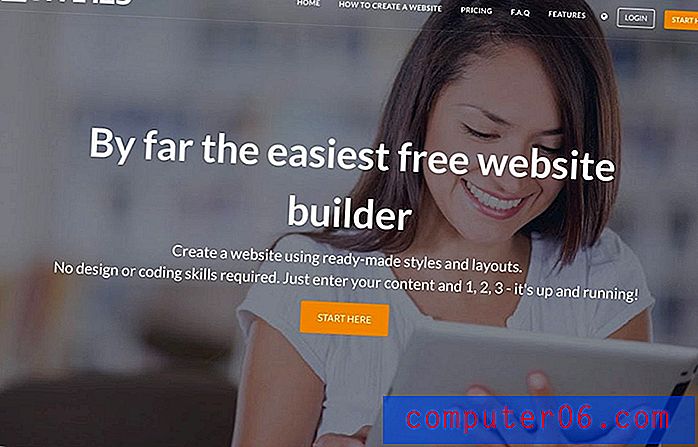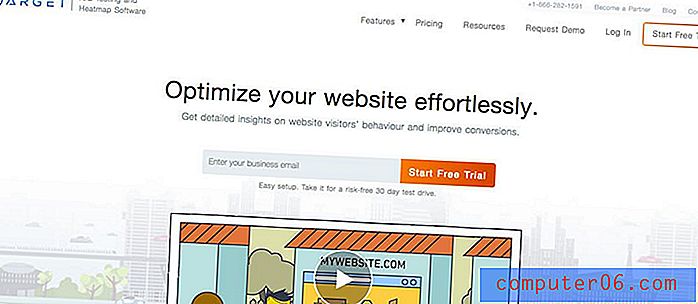Kā Pinyin ķīniešu tastatūru pievienot iPhone
IPhone ir sākotnēji instalēts ar vairākām dažādām tastatūras opcijām. Daudzas no visbiežāk izmantotajām valodām pasaulē ir iekļautas noklusējuma tastatūrās, un starp šīm iespējām ir ķīniešu pinjina tastatūra.
Pinyin tastatūras pievienošanai nevajadzēs iegādāties vai instalēt kaut ko papildu, un to faktiski var pievienot iPhone tastatūrai, veicot tikai dažas vienkāršas darbības. Tāpēc, lai pievienotu tastatūru un sāktu to lietot tūlīt, sekojiet mūsu ceļvedim.
Ķīniešu valodas tastatūras pievienošana iPhone operētājsistēmā iOS 8
Šajā rakstā norādītās darbības tika rakstītas, izmantojot iOS 8, izmantojot iPhone 6 Plus. Darbības var nedaudz atšķirties citām iOS versijām, taču tās ir ļoti līdzīgas.
1. darbība: atveriet izvēlni Iestatījumi .

2. solis: ritiniet uz leju un atlasiet opciju Vispārīgi .
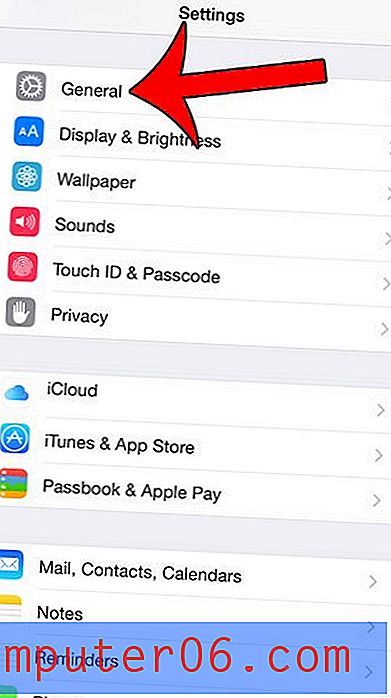
3. solis: ritiniet uz leju un atlasiet tastatūras opciju.
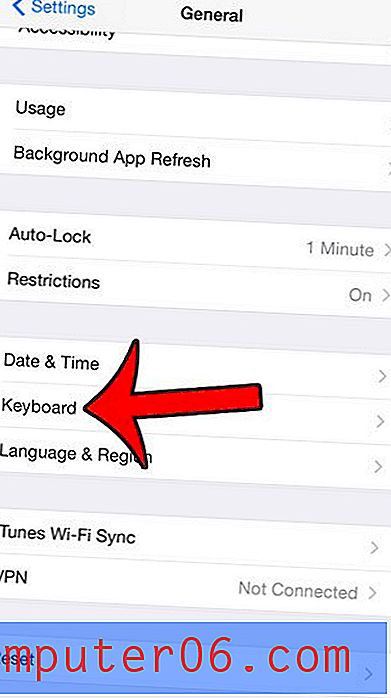
4. darbība: ekrāna augšdaļā pieskarieties pogai Keyboards .
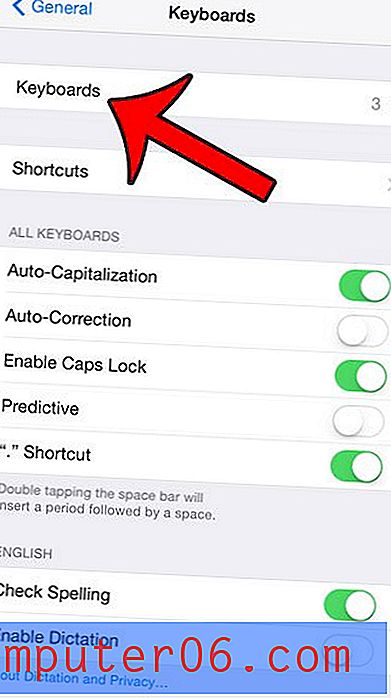
5. darbība: ekrāna vidū pieskarieties pogai Pievienot jaunu tastatūru .
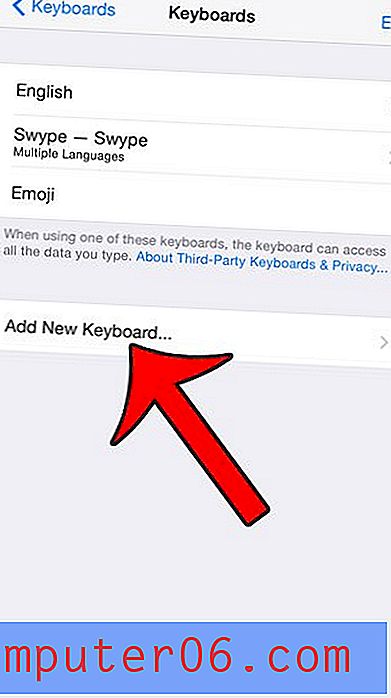
6. solis: ritiniet uz leju un atlasiet ķīniešu (vienkāršotā) opciju.
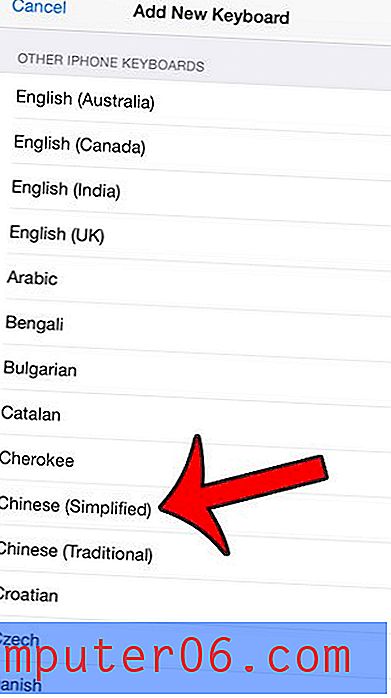
7. solis: izvēlieties kādu no dažādajām iespējām, pēc tam ekrāna augšējā labajā stūrī pieskarieties pogai Pabeigts . Zemāk redzamajā attēlā es izvēlos Pinyin - QWERTY .
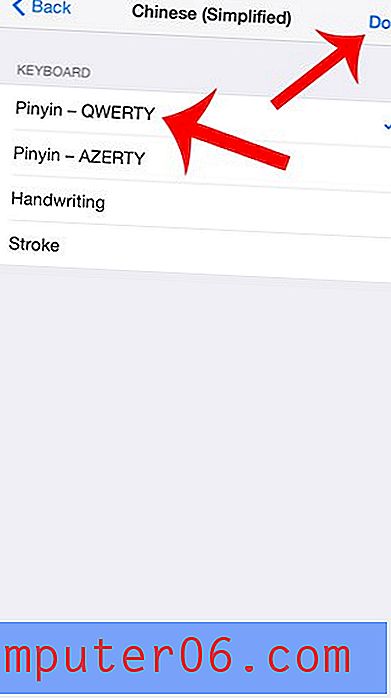
Tagad, atverot lietotni, kurā tiek izmantota tastatūra, piemēram, Messages, ekrāna apakšējā kreisajā stūrī parādīsies zemeslodes ikona.
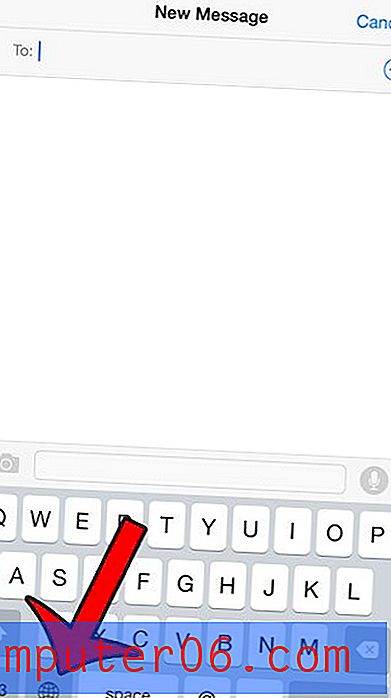
Pieskarieties un turiet globusa pogu, pēc tam atlasiet ķīniešu valodas tastatūras opciju, lai pārslēgtos uz to. Šī paliks aktīvā tastatūra, līdz pārslēgsities atpakaļ uz citu instalēto tastatūru
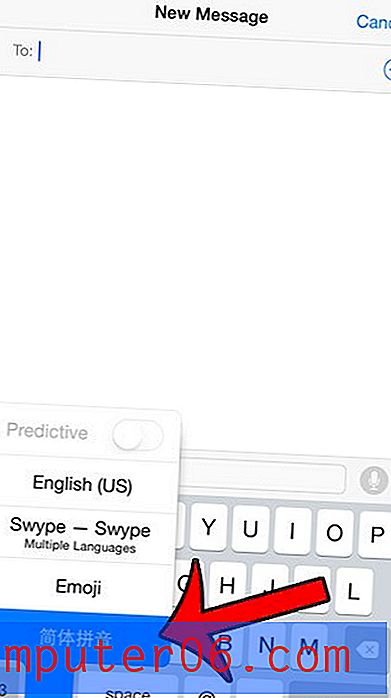
Šo pašu metodi var izmantot, lai pievienotu arī citas tastatūras. Piemēram, daudzi cilvēki galu galā nolemj emocijzīmju tastatūru savā iPhone, lai viņi varētu nosūtīt smaidošas sejas un citas līdzīgas ikonas. Ja vēlāk nolemjat, ka vairs nevēlaties kādu no pievienotajām tastatūrām, šī rokasgrāmata parādīs, kā to izdzēst.
Vai vēlaties, lai virs tastatūras tiktu parādīti vārdu ieteikumi? Uzziniet, kā tos ieslēgt, izmantojot šo rakstu.